今天羽化飞翔给大家带来的资源名称是【 Stable Diffusion v4.2简称SD 】,希望能够帮助到大家。更多软件资源,访问《互联网常用软件工具资源汇总贴》。
软件介绍
Stable Diffusion v4.2简称SD是目前最火的AI绘画工具之一,它是一个免费开源的项目,可以被任何人免费部署和使用。通过Stable Diffusion,可以很轻松的通过文字描述,生成对应的图片,还可以安装Deforum插件生成视频,本整合包含常用扩展插件、ControlNet模型与预处理器
Stable Diffusion v4.2简称SD 软件下载地址
Stable Diffusion v4.2简称SD 软件安装步骤及详细教程
1.下载地址见文尾;选择我们下载的安装包右键解压。
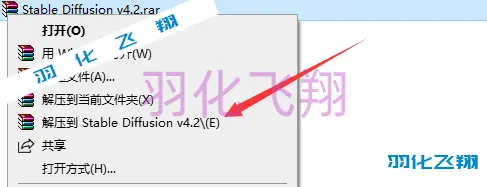
2.解压后,右键以管理员身份运行启动器依赖程序。
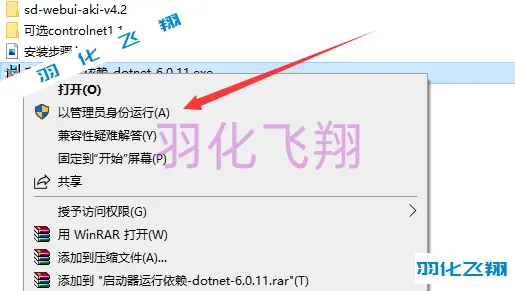
3.点击安装。
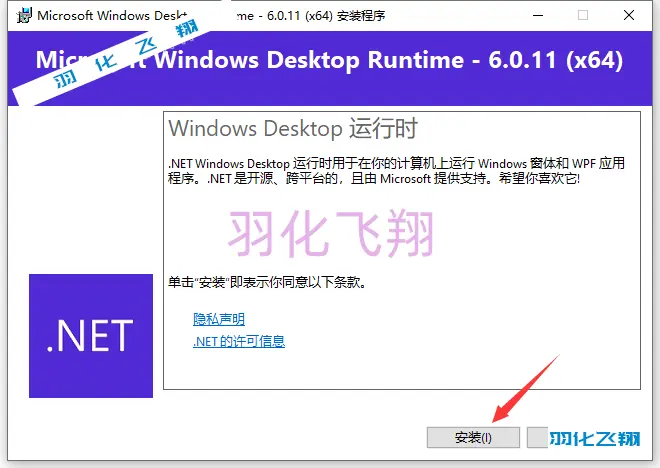
4.安装完成,点击右上角X关闭。
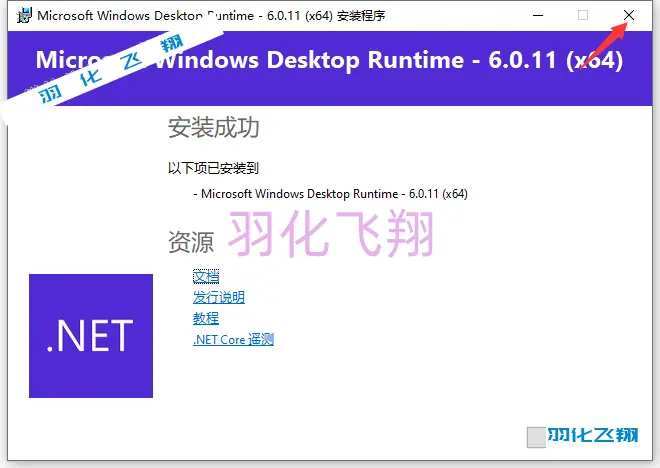
5.复制【sd-webui-aki-v4.2】文件夹。

6.打开D盘根目录,在空白处右键粘贴。
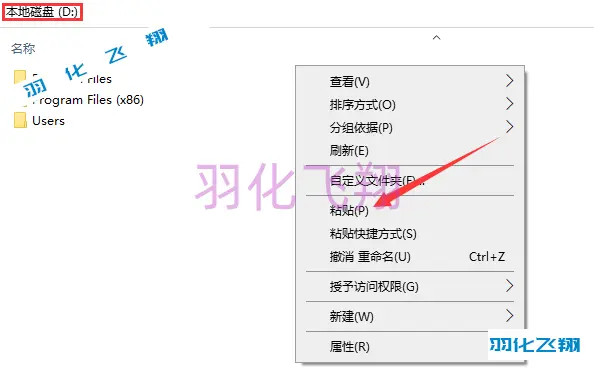
7.打开图示路径【D:\sd-webui-aki-v4.2】,右键以管理员身份运行【A启动器】。
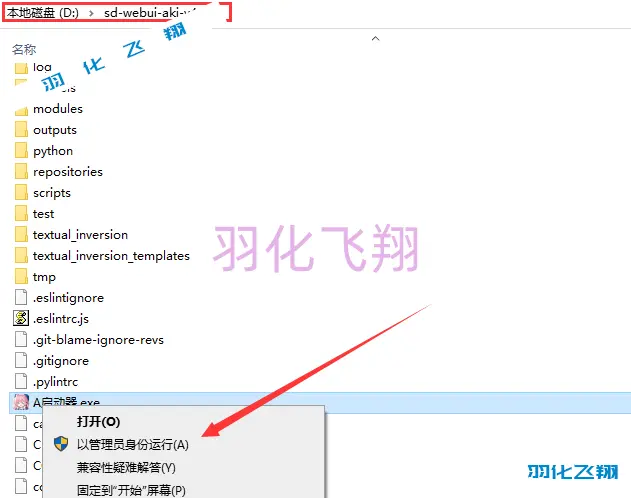
8.点击左侧【版本管理】,点击【扩展】,点击【更新】sd-webui-controlnet。
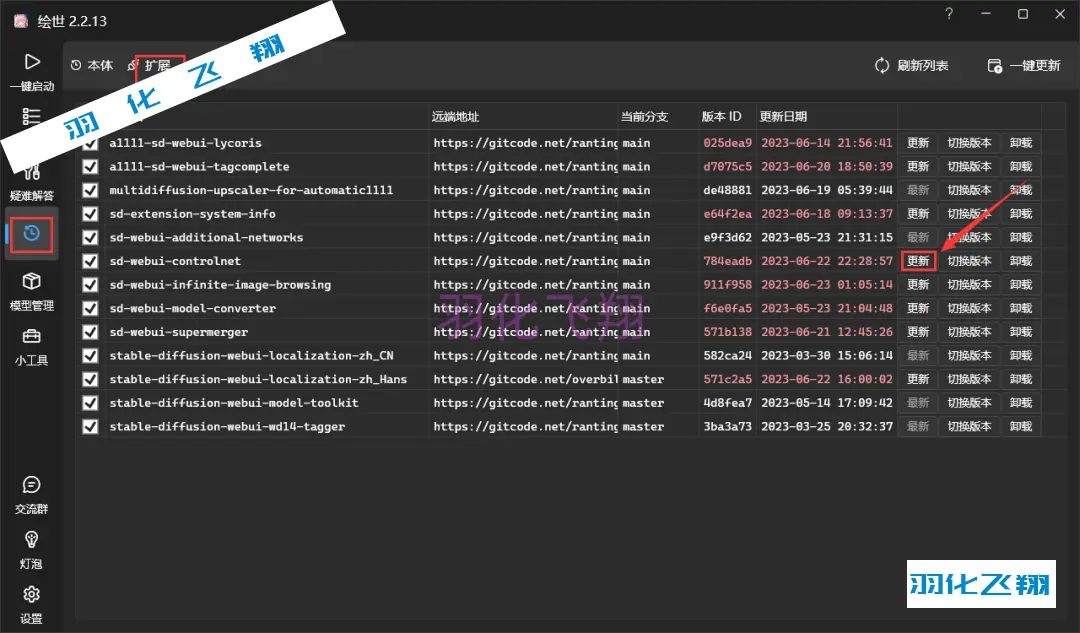
9.打开解压后的安装包,进入【可选controlnet1.1】文件夹。

10.打开【预处理器】文件夹,复制【downloads】文件夹。

11.打开图示路径【D:\sd-webui-aki-v4.2\extensions\sd-webui-controlnet\annotator】,在空白处右键粘贴。
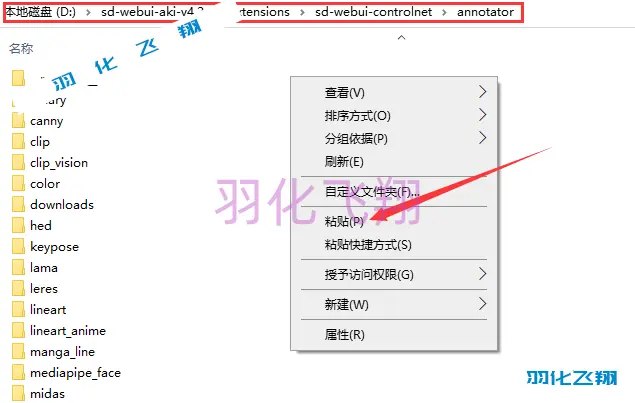
12.打开安装包中【可选controlnet1.1\模型】文件夹,复制以下图示所有文件。
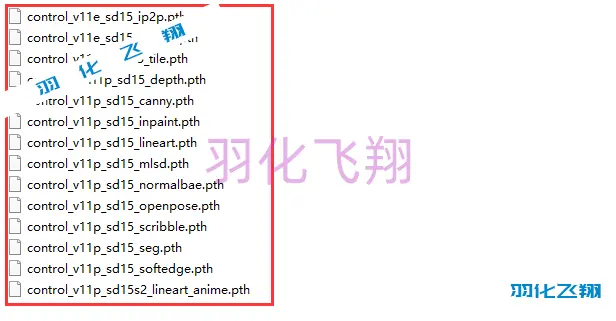
13.打开图示路径【D:\sd-webui-aki-v4.2\models\ControlNet】,在空白处右键粘贴。
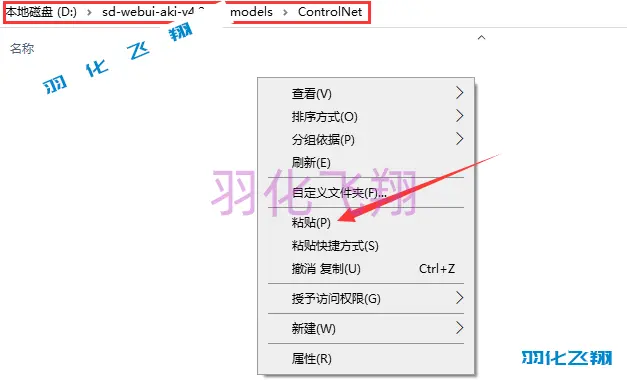
14.以上操作完成后,点击【一键启动】按钮。
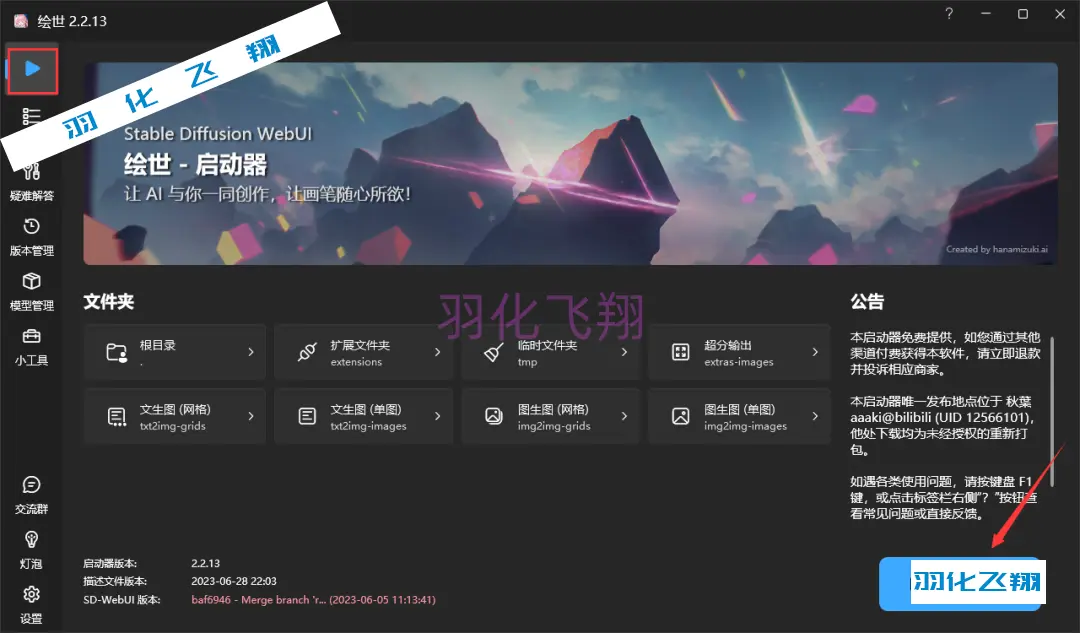
15.软件启动中……
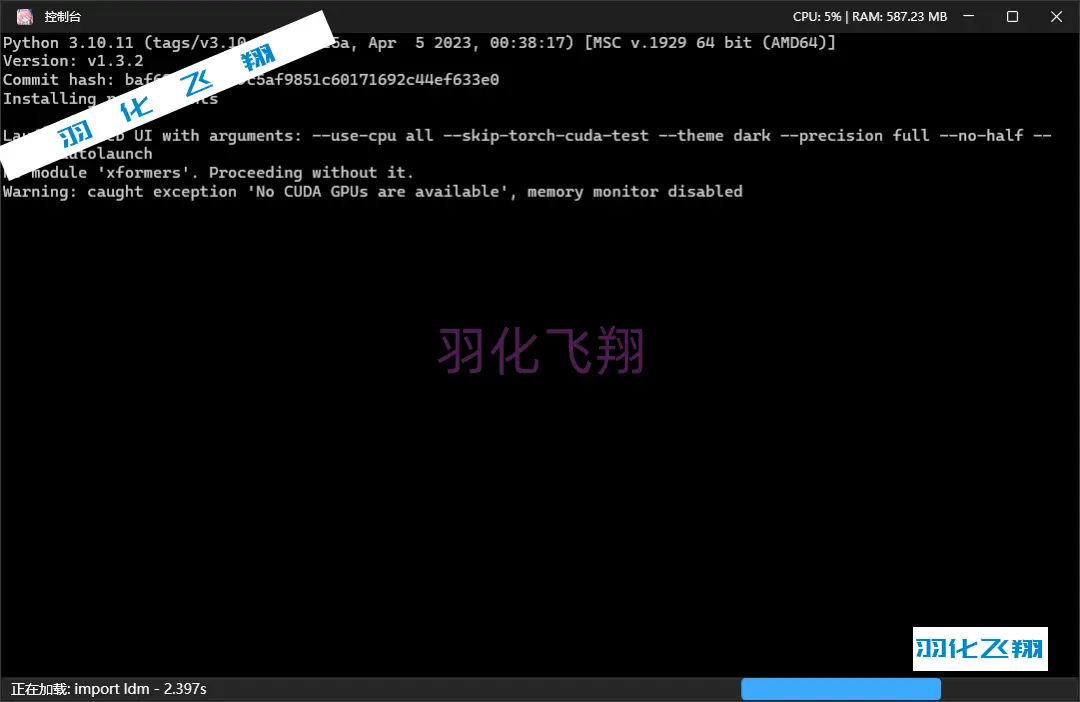
16.启动完成,运行界面如下。
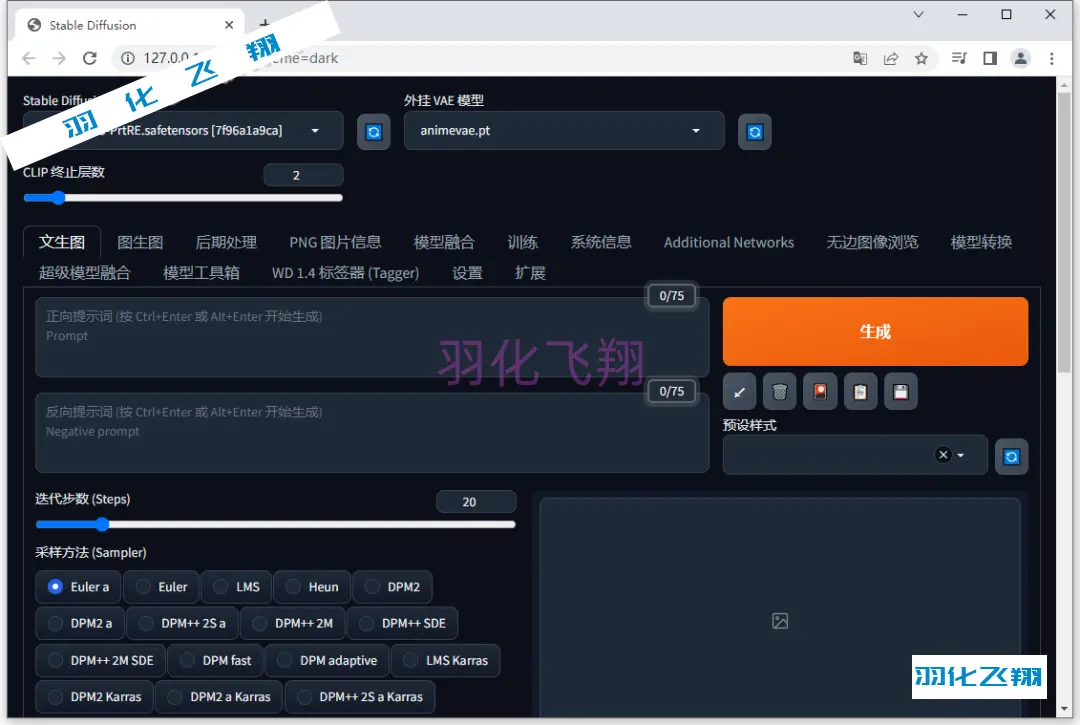
重要提示
虚拟资源具有可复制性: 建议具有一定思考和动手能力的用户获取,并且学习使用。本站资源均为网友收集整理而来,仅供学习和研究使用。
请谨慎考虑: 小白用户和缺乏思考动手能力者不建议赞助。
虚拟商品购买须知: 虚拟类商品,一经打赏赞助,不支持退款。请谅解,谢谢合作!
如有解压密码: 看下载页、看下载页、看下载页。




